

今天來詳細聊聊Avada后臺面板的System Status系統狀態頁面,
Avada后臺面板導航欄,找到Maintenance下拉框中的功能菜單選項卡Status,點擊便可進入到系統狀態頁面(System Status)。

在此頁面,你可以查看當前站點服務器及Wordpress程序配置環境的具體參數信息以及其他的一些數據,利用這些信息,可以幫忙協助進行網站故障排除及網站更新等操作。從上到下,此頁面共分為七大部分,它們分別是:Get System Report,Avada Version History,Avada Conversion Controls,WordPress Environment,Server Environment,Avada Update Server Status,Active Plugins。
Get System Report

點擊“Get System Report”按鈕,便可生成關于當前站點環境配置的詳細參數數據,包括當前使用的Avada主題版本,已安裝的插件,Wordpress安裝程序及服務器相關數據等信息,
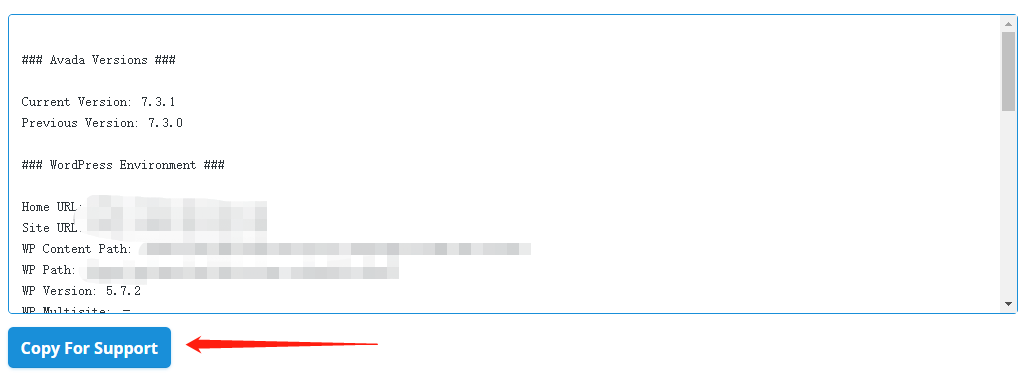
當你的網站在使用Avada主題遇到問題的時候,點擊“Copy For Support”按鈕,就可以把上述詳細數據復制,在你創建Ticket聯系Avada支持團隊的時候可以把這些信息也一并附上,以便幫助Avada支持團隊可以更加準確的識別你網站的問題所在及更快的回復相應的解決方案。
Avada Version History

已安裝Avada主題版本的歷史記錄,顯示當前激活應用的Avada主題的版本及最近更新的3個歷史版本的記錄(如果有的話)。
Avada Conversion Controls

Global Options轉換控制,點擊Run Conversion可重新手動為當前版本主題的Global Options(也就是之前版本中的Theme Options)運行轉換,主要是為了確保當前主題應用的是新版本的Global Options操作面板,如果你當前的主題版本是Avada 4.0以上版本的話,那么這個轉換過程是在主題升級的同時會自動觸發處理,所以這個按鈕忽略即可,無需再次點擊運行轉換。
另外,這里再多說兩句,你所看到的這個版塊的內容會基于你開始使用的Avada主題的版本以及主題的當前版本的不同會有所不同。
如果你是從Avada 4.0之前的版本開始使用的話,那么當你升級到4.0及以上的版本的時候,在此版本你將會看到:Theme Options Migration。這是關于將Theme Options遷移到Avada 4.0以上的版本的Theme Options框架中。因為在Avada 4.0及以上的版本中,Avada主題使用了全新的Theme Options選項框架操作面板。所以,如果使用的是4.0以下的版本的主題的時候,那么就需要升級到Avada 4.0及其以上的版本才能使用這個全新的Theme Options操作面板。當從以前的版本升級到4.0版本后,當前的theme option值數據將會被復制備份然后存儲到數據庫中,這樣的話,遷移過程中就不會丟失數據,接著,復制的副本會被安全的轉換遷移以便你可以使用新的Theme Options選項面板。
如果你是從Avada 4.0版本或者是其以上的版本開始使用的話,那么當你升級到Avada 5.0版本的時候,在此版塊中你將會看到:Shortcode Conversion 。這是關于將舊版本中的post和pages內容轉換到新的短碼句法。從Avada 5.0 版本開始,Fusion Builder從Fusion Core分離開來,成為一個全新的獨立頁面編輯器插件,這比在Avada 4.0.3及其之前的版本中的Fusion Builder使用起來要快5倍。Fusion Builder插件使用的是一種新的短碼句法(shortcode syntax),這就要求需要將Avada 5.0版本之前舊的頁面編輯器的短碼句法轉換為新的頁面編輯器使用的句法,這樣做的關鍵目的是確保所有的短碼shortcode(現在被稱為元素element)都分配有新的且獨一無二的命名,避免與其他插件產生沖突,不僅如此,Fusion Builder的整個系統架構都被重構,所做的這些改進目的都是為了減少整個Avada主題安裝包的大小,確保所有內容(Posts和Pages)應用新格式與新版本兼容,以及確保顯著提高與第三方資源和插件的兼容性。短碼轉換是一個自動處理的過程,當升級Avada主題的時候會自動觸發短碼轉換,Avada會通過搜索當前站點內的posts和pages并使用舊的短碼搜集所有頁面的ID,然后將這些頁面應用的舊短碼句法轉換為新的fusion builder插件使用的新短碼句法(new shortcode syntax),同時,系統也會為轉換前的所有post和page在數據庫中創建一個備份以確保數據的安全。但在一些很特殊的情況下,系統無法完成自動轉換,那么你就可以在這個板塊手動操作重新開始短碼轉換。
WordPress Environment
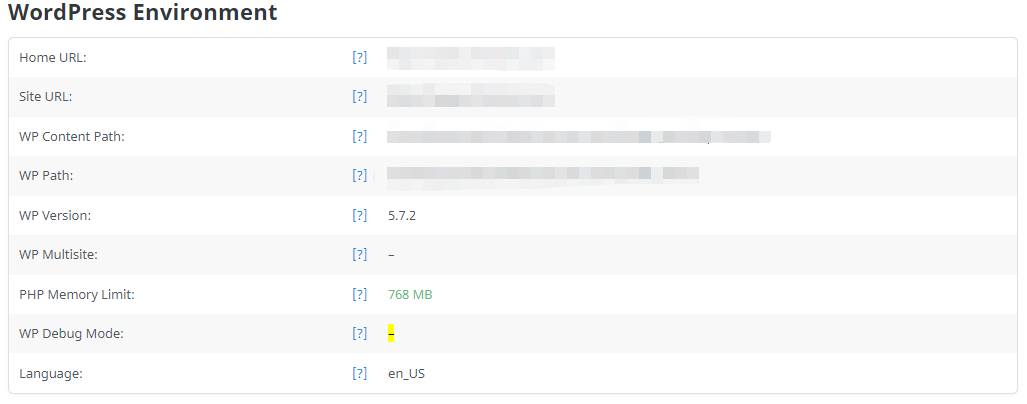
這個版塊顯示的是與WordPress安裝程序環境有關的所有相關數據,其中,
Home URL: 網站主頁的URL。 Site URL: 網站根URL。 WP Content Path: 網站應用安裝的Wordpress程序的內容目錄的系統路徑。 WP Path: 網站應用安裝的Wordpress程序的根目錄的系統路徑。 WP Version: 網站應用的WordPress程序的版本。 WP Multisite: 網站是否有啟用WordPress多站點(Multisite)功能。 PHP Memory Limit: 網站一次可以使用的最大內存量(RAM)。 WP Debug Mode: 網站是否有啟用WordPress的調試模式。 Language: 網站Wordpress后臺使用的語言。
其實,每個參數所代表的具體含義都有對應的解釋,當你把鼠標移動到問號標識上,就會顯示相應的參數含義解釋。
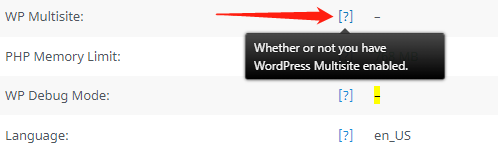
Server Environment
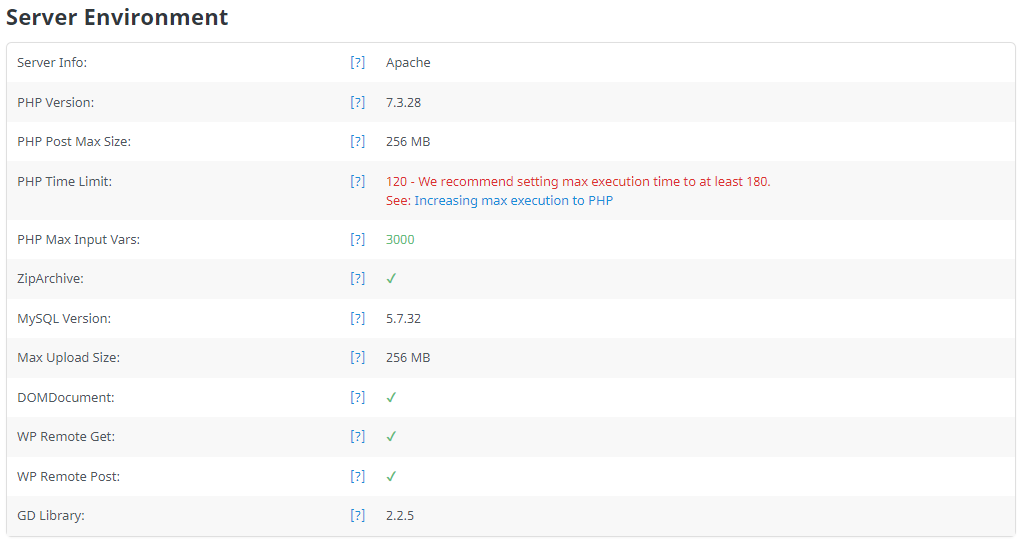
這個版塊顯示的是與網站服務器環境有關的所有相關數據。
Server Info – 托管你網站的Web服務器的信息。 PHP Version – 網站托管服務器上安裝的PHP版本。 PHP Post Max Size – 指定一個帖子Post中的所有內容(圖像/文本等)加起來所允許的最大文件大小。 PHP Time Limit – 指定網站頁面相應PHP程式一次操作所允許的最大執行時間(秒)。 PHP Max Input Vars – 指定與網站服務器交互提交數據時的最大表單提交限制,限制提交的表單數量以避免服務器過載。 SUHOSIN Installed – 服務器是否已安裝PHP程序的保護系統Suhosin。 ZipArchive – 服務器是否已安裝能夠打包解壓縮zip文件的php的擴展類ZipArchive,只有安裝了才能正常導入演示站點。 MySQL Version – 托管服務器上安裝的MySQL版本。 Max Upload Size – 指定可以上傳到WordPress安裝的最大文件大小。 DOM Document – 顯示是否已安裝DOM文檔。只有安裝了Avada Builder頁面編輯器功能才能正常運作。 WP Remote Get – 顯示WP_REMOTE_GET()是否正常運行。Avada使用其用于與不同的API通信(例如谷歌,推特,Facebook)。 WP Remote Post – 顯示WP_REMOTE_POST()是否正常運行。 Avada使用其用于與不同的API通信(例如谷歌,推特,Facebook)。 GD Library – 顯示已安裝的GD Library庫的當前激活版本,Avada使用此庫調整圖像大小及加快網站的加載時間。
同樣的,當你對某項參數的含義不明白的時候,可以把鼠標移動到對應的問號標識上,查看相應的參數含義的解釋。
Avada Update Server Status

查看當前Avada服務器的運行狀態,點擊“Check Avada Server Status“按鈕,便會向Avada的遠程服務器發送一個請求,服務器會響應請求并返回一個輸出結果,如果返回的輸出結果是一個綠色信息:Tested API is working properly

則表示當前Avada服務器正常運行,能夠從服務器獲取Avada主題更新,插件下載,導入站點,應用補丁程序。
但如果收到的返回結果是一個紅色信息,那么就表明當前Avada服務器出現了異常情況,沒有正常運行。對應的,返回的錯誤信息將會是一個簡短的錯誤日志,提供有與響應代碼相對應的所需詳細信息,且具體的信息及響應代碼可能會因個人實際情況不同而有所差異。
Avada Forms

新增的版塊,點擊“ Re-create Avada Forms Database Tables“按鈕,便可重新創建Avada Forms數據庫表。這些數據庫表會在主題更新到7.1版本的時候自動創建,但如果出于某種原因沒有自動創建或者表缺失的話,Avada Forms則將無法按預期正常工作,此時用戶也將會看到PHP提示通知,在這種情況下,便可以點擊上述按鈕嘗試重新創建,另外,如果當系統數據庫在存儲用戶提交的表單數據出現錯誤的時候也可點擊這個按鈕以重建Avada Forms數據庫表。
所以如果網站的Avada Forms表單功能運行正常且沒有看到任何相關的PHP錯誤提示的話,那么此按鈕可以忽略,無需點擊。
Active Plugins
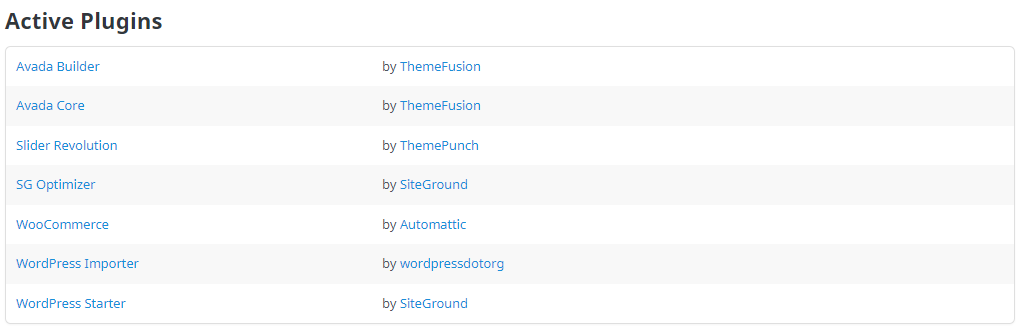
顯示當前站點所有已安裝并激活的插件,有時候,插件間存在沖突也可能會導致網站出現問題,在聯系Avada支持團隊的時候,這個已激活的插件列表也可以幫助他們排查是否是因為插件沖突而導致網站出現的問題。
另外,在這里多提醒一句,請注意一定要確保Avada Core和Avada Builder這兩個主題必裝插件始終處于激活且是最新版本的狀態。
如何調整系統限制
在System Staus系統狀態頁面,有些Wordpress程序環境或者主機空間環境數據項對應的參數值會顯示為綠色或紅色狀態。如果參數值顯示為綠色,則表示該值滿足主題運行所需配置的最低要求值,但如果參數值顯示為紅色,則表示該值低于主題運行配置所需的最低要求值,需要對其進行調整。
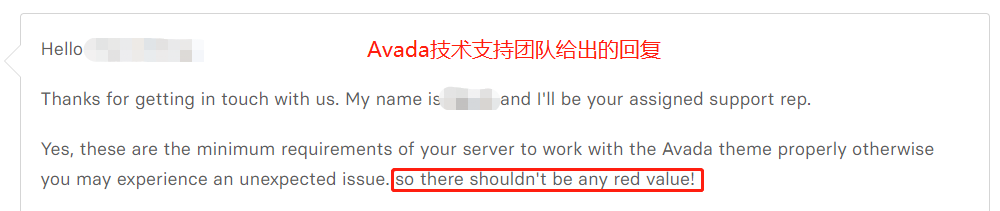
如果使用的是Avada主題的話,一般來說,可能會涉及到需要修改的參數值主要是這三個:
PHP Memory Limit:Avada官方推薦最低值是128MB,但如果要導入演示站點的話,那么Memory Limit內存限制最低需要滿足256MB,低于這個值則可能會導致在導入演示站點的時候出現錯誤。另外,當內存使用達到上限時,便會出現類似這樣的錯誤提示信息:”Fatal Error: Memory Size Exhausted…“(致命錯誤:內存容量已用盡)。有很多因素都會影響網站需要多少內存,例如網站內容,網站主題,應用的插件等。WordPress默認的內存限制上限為32MB,這對于運行那些非常輕量級的僅具備一些基礎功能的小型網站來說,這是足夠有余的。但一般來說,網站內容越多,功能越豐富,結構越復雜,那么這個內存限制的上限值就必須越高。
PHP Time Limit:Avada官方推薦至少180秒或300秒(具體取決于主機提供商所允許操作的范圍)。當單次PHP交互操作達到所允許的執行時間上限的時候,服務器便會鎖定,并返回類似這樣的錯誤信息:”Fatal error: Maximum execution time of xx seconds exceeded…”(致命錯誤:超出XX秒的最大執行時間……)。因為PHP Time Limit 默認值為30秒,所以在運行需要更長時間的PHP交互操作的時候,就肯定需要提高這個默認值的上限了。
PHP Max Input Vars:Avada官方推薦至少2060以便可以加載所有Classic Demo的菜單項,默認值是1000,如果發現導入的演示站點的菜單有問題,例如未能正確保存或者未能完整保存,又或者是某些具體的菜單項數據被截斷等,那么多半是與這個參數的設置有關。
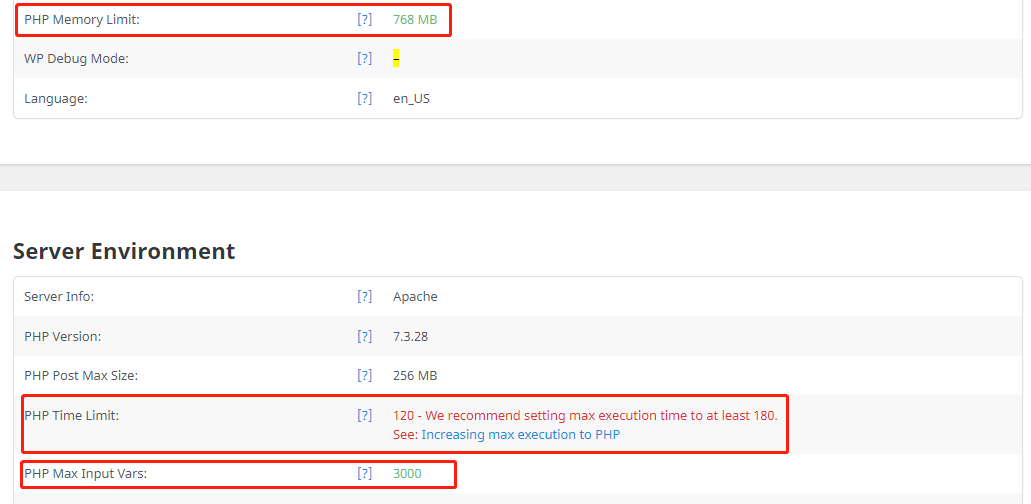
另外,如果你跟我一樣,使用的是Giteground的主機的話,那么此處更常見的就是只有PHP Time Limit這一項可能會需要修改。

在這里,可直接到Siteground后臺進行對相關的PHP變量參數進行設置調整,
在Siteground后臺左側導航欄中,找到 DEVS — PHP Manager — PHP VARIABLES:
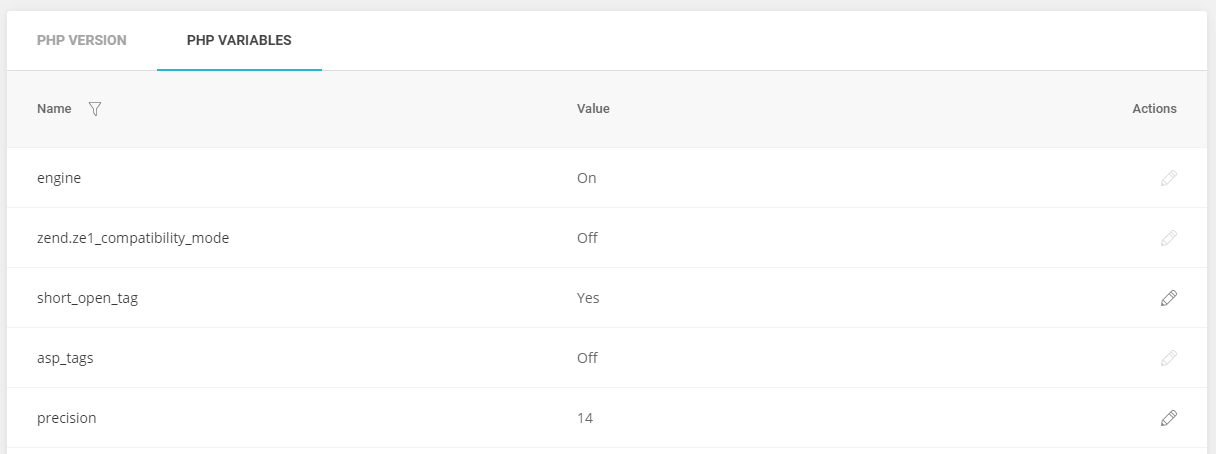
這里列出了一些與服務環境相關的PHP變量,你可以根據自己的需要對相關變量參數進行調整,但需要注意的是,有些變量是不可以調整的,如果PHP變量右側對應的鉛筆編輯按鈕為灰色不可編輯狀態則說明其不可更改,且當前變量的參數值已經被設置為Siteground主機被允許的最大值了。
例如,在這里,PHP Memory Limit,PHP Time Limit這兩項都是不可更改的,

而 PHP Max Input Vars 這個變量則可以對其參數進行調整,

為什么有的變量不可對其進行編輯更改呢?
其實大多數主機對會對涉及服務器環境配置的PHP變量都設有限制且已經固定了上限。針對上面的PHP Time Limit的限制,我也咨詢過Siteground的客服問能不能做出調整,得到的答復是不能,根據他們的說法,之所以設置禁用某些特定變量能夠被修改是為了保證資源在各托管主機間的公平共享,避免因某個用戶對自己網站這些變量的修改而影響到當前主機服務器上托管的所有其他網站。所以如果想要配置更好的主機空間的話,那么就只能選擇Siteground更高級的套餐計劃了(好吧~~~那就先將就用著)。
另外,要修改與服務器配置環境相關的PHP變量值,還可以通過修改Wordpress程序文件源代碼的方式來實現。一般來說,主要有3種操作方法,方法一是修改php.ini文件,方法二是修改wp-config.php文件,方法三是修改.htaccess文件。在Wordpress種找到對應的系統文件,加入相關的操作指令代碼便可對特定的PHP變量參數進行調整設置,感興趣的朋友可自行找相關教程來操作,但因為這是對網站文件源代碼進行的更改設置,所以請在對相關文件源代碼進行修改的時候一定要先備份原文件,這樣即便操作出現錯誤,還能及時應用備份文件,確保網站能正常運行。
但正如剛剛所說的那樣,PHP變量參數是與服務器配置環境相關的,而大多數主機都會對其值設置了操作上限,所以即便你是想通過更改系統文件的方式來調整設置相關PHP變量參數,也最好是先和主機提供商聯系,詢問下他們是否能為你進行相關的設置調整或者相關PHP變量參數能設置調整的范圍,否則,假如你要想設置調整的參數值超出了主機允許的上限的話,那么即便是修改了相關系統文件也不會生效,反而可能會導致網站出現錯誤。
好了,以上便是Avada后臺System Staus系統狀態頁面各個板塊功能用途的詳細介紹。
(來源:One小白)
以上內容屬作者個人觀點,不代表雨果跨境立場!本文經原作者授權轉載,轉載需經原作者授權同意。
(來源:One小白)
